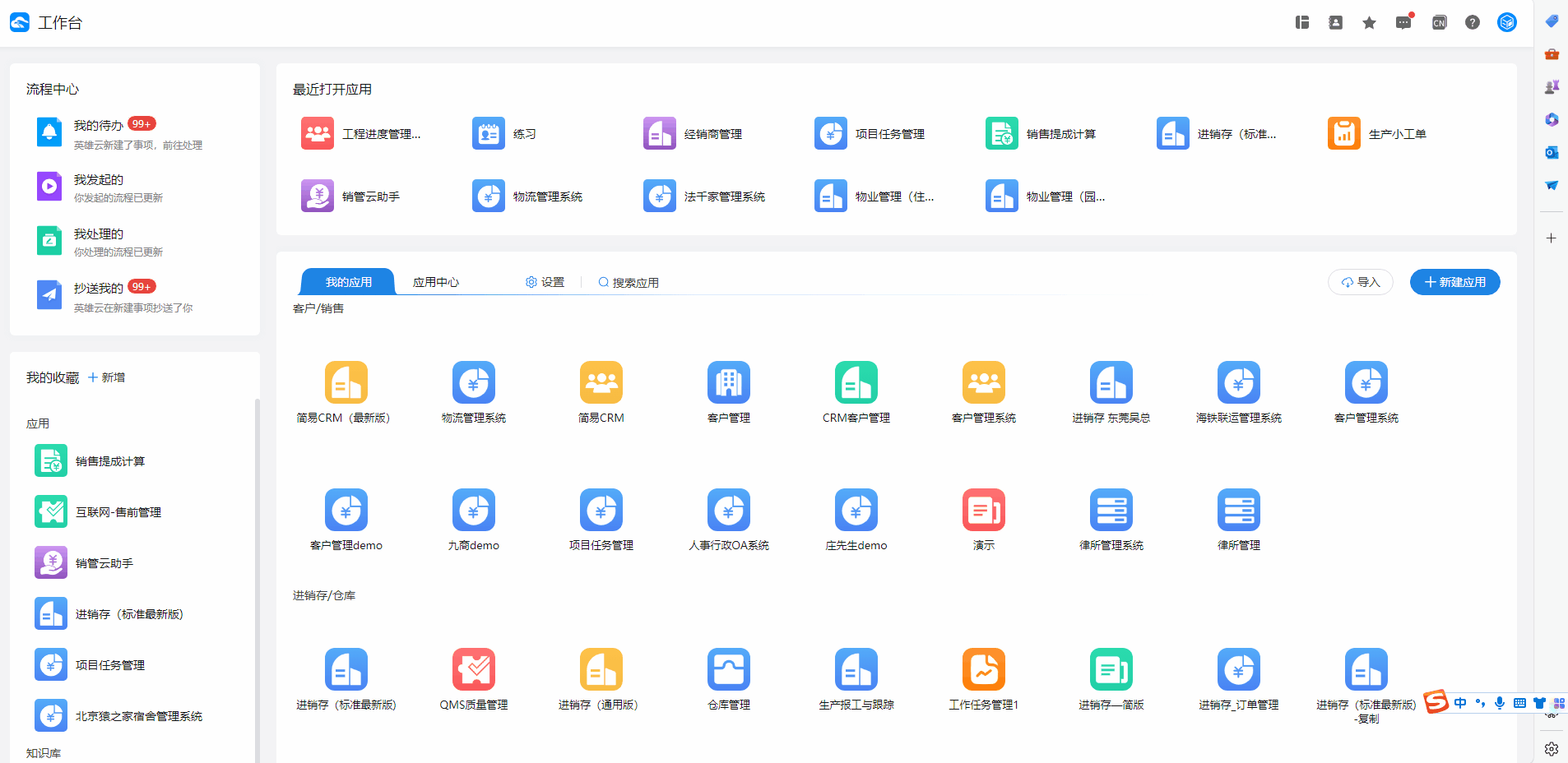更新日期
更新日期
1. 简介
应用相当于每一套管理系统开发的集成环境,通过对表单、工作流、仪表盘等组件的获取和封装实现系统各功能模块的创建。新建应用具体操作详见:创建应用。
2. 应用基础信息
应用的基础信息包括应用名称、分组、应用图标样式。
2.1 修改信息
修改应用信息有三种操作方法:
方法一:在刚创建时对应用基础信息进行设置。
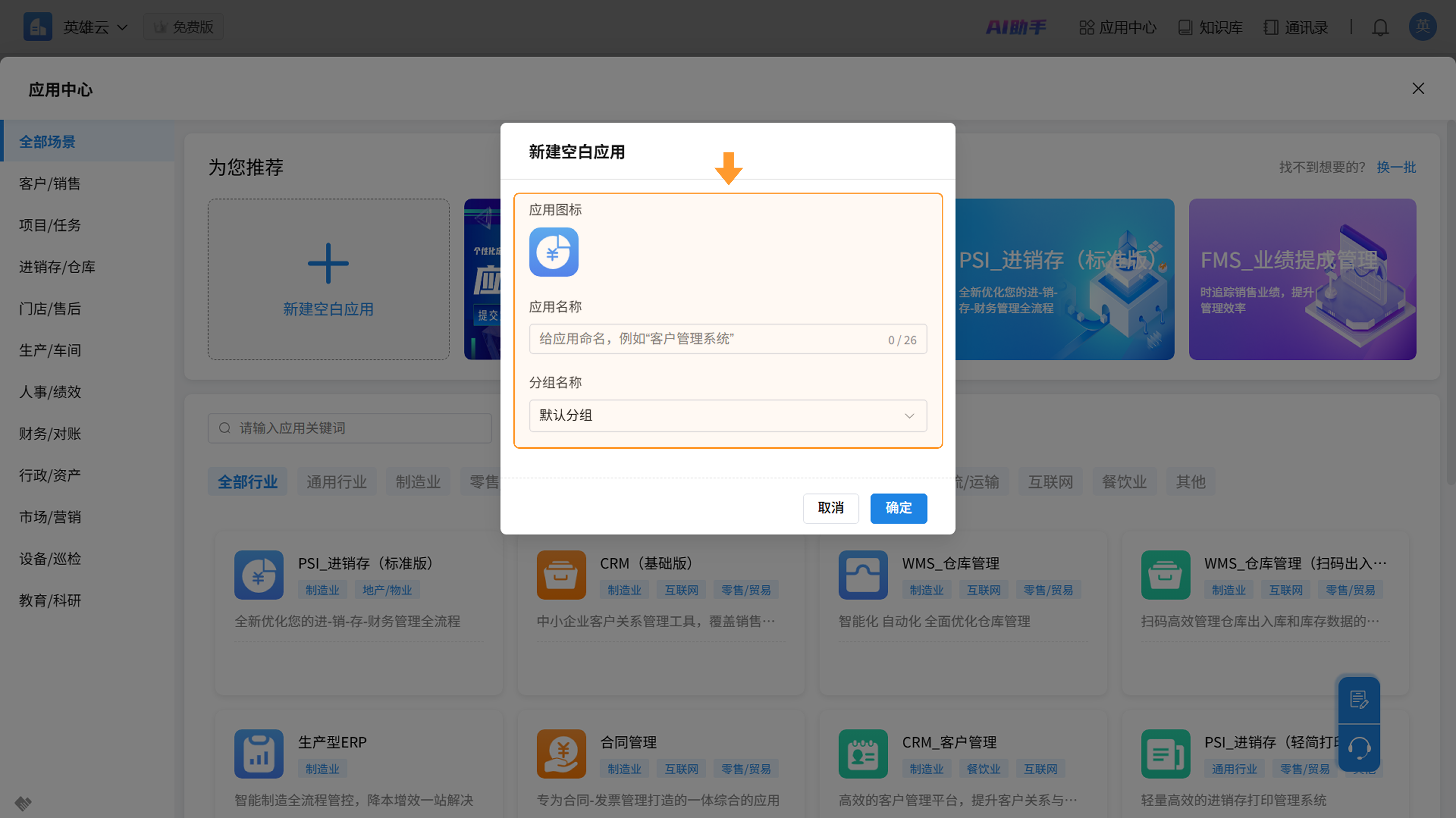
方法二:对已经创建的应用的基础信息修改,则点击应用图标右上角的“设置”图标,选择“修改信息”。
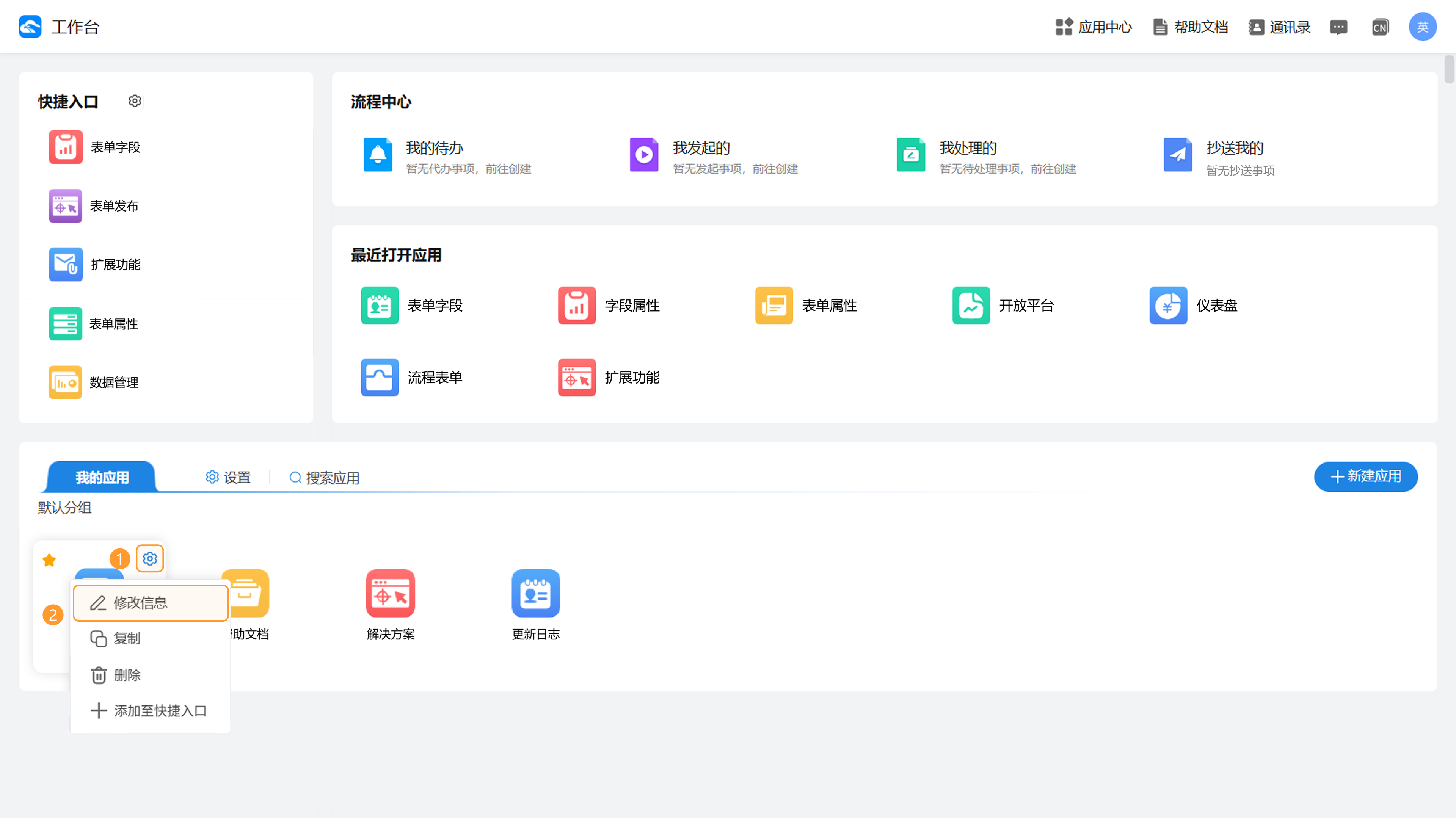
方法三:在“管理后台”进行设置。进入应用,点击左下角“管理后台”进入后台管理页面,点击“应用设置”,对应用名称、图标信息进行修改(具体操作详见:应用设置)。
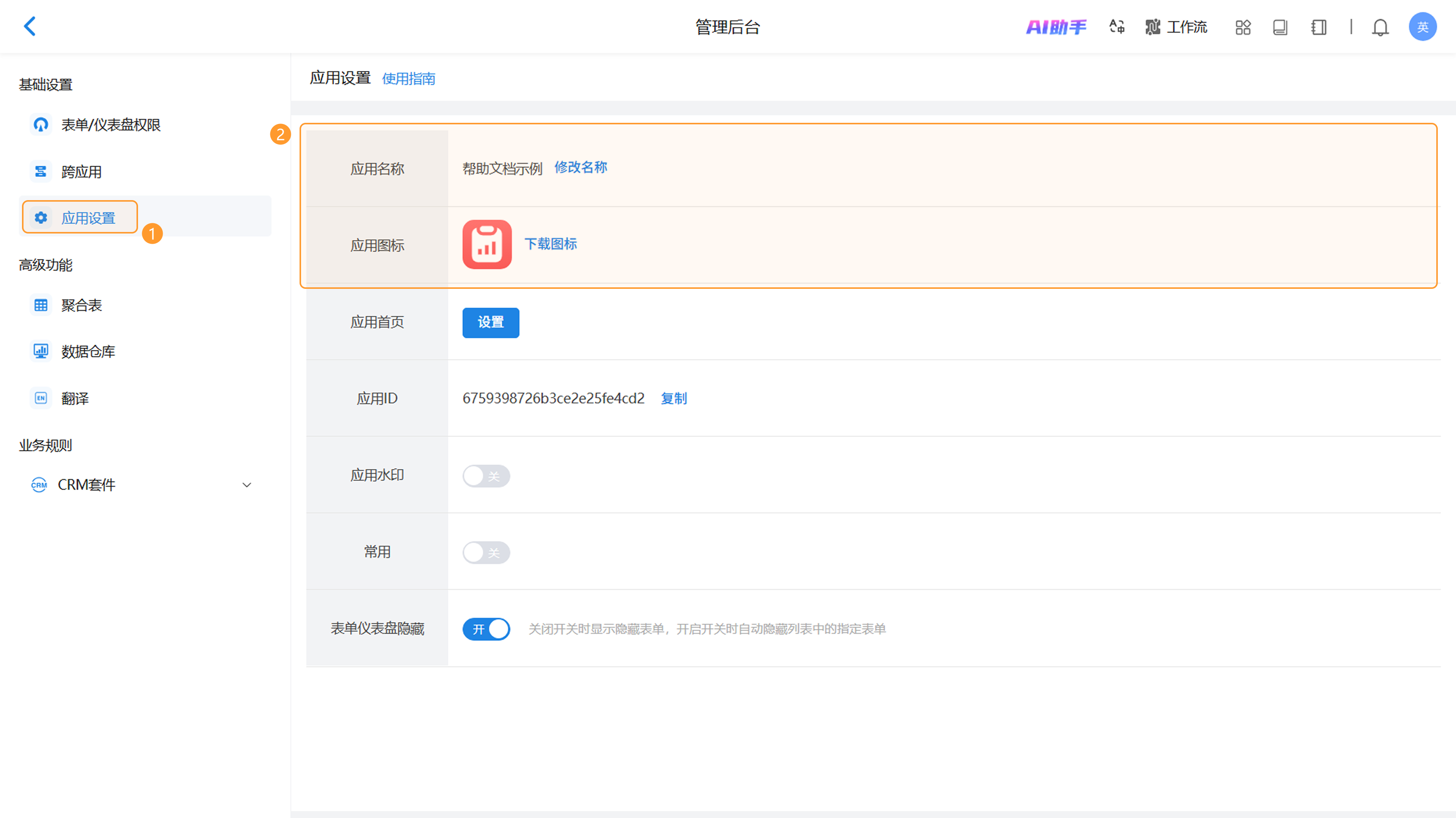
2.2 设置分组
当应用需要区分项目时,可以给应用设置分组。操作方法为:点击「我的应用」组件上方工具栏的设置-在弹窗页面右侧新建分组-设置应用分组生效范围-根据需求在不同分组间拖动应用进行分类。
在【工作台】页面,点击“设置”按钮进入【应用分组】弹窗页面,点击右侧“新增”按钮即可新增应用分组,企业可根据需求对分组命名、设置应用分类等操作。
在【工作台】页面,点击“设置”按钮进入【应用分组】弹窗页面,点击右侧“新增”按钮即可新增应用分组,企业可根据需求对分组命名、设置应用分类等操作。
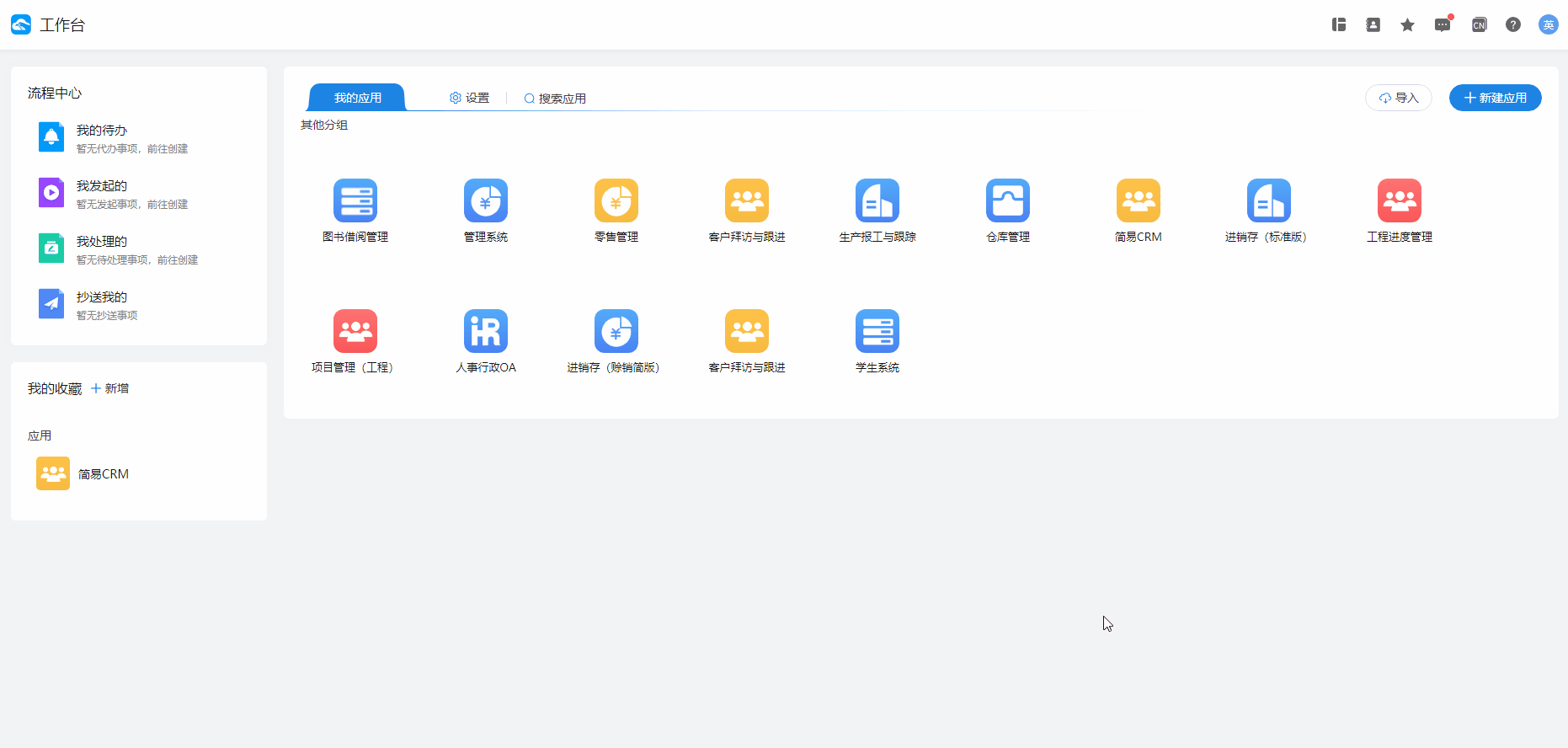
3.其他设置
3.1 应用间的切换
在用户进入到某个具体的应用中时,如果想快速切换应用,可以点击左上角的应用名或旁边图标,则左侧会滑出一个窗口,上面会显示其他的应用信息,用户无需返回工作台页面即可在此处快捷地进行应用切换。
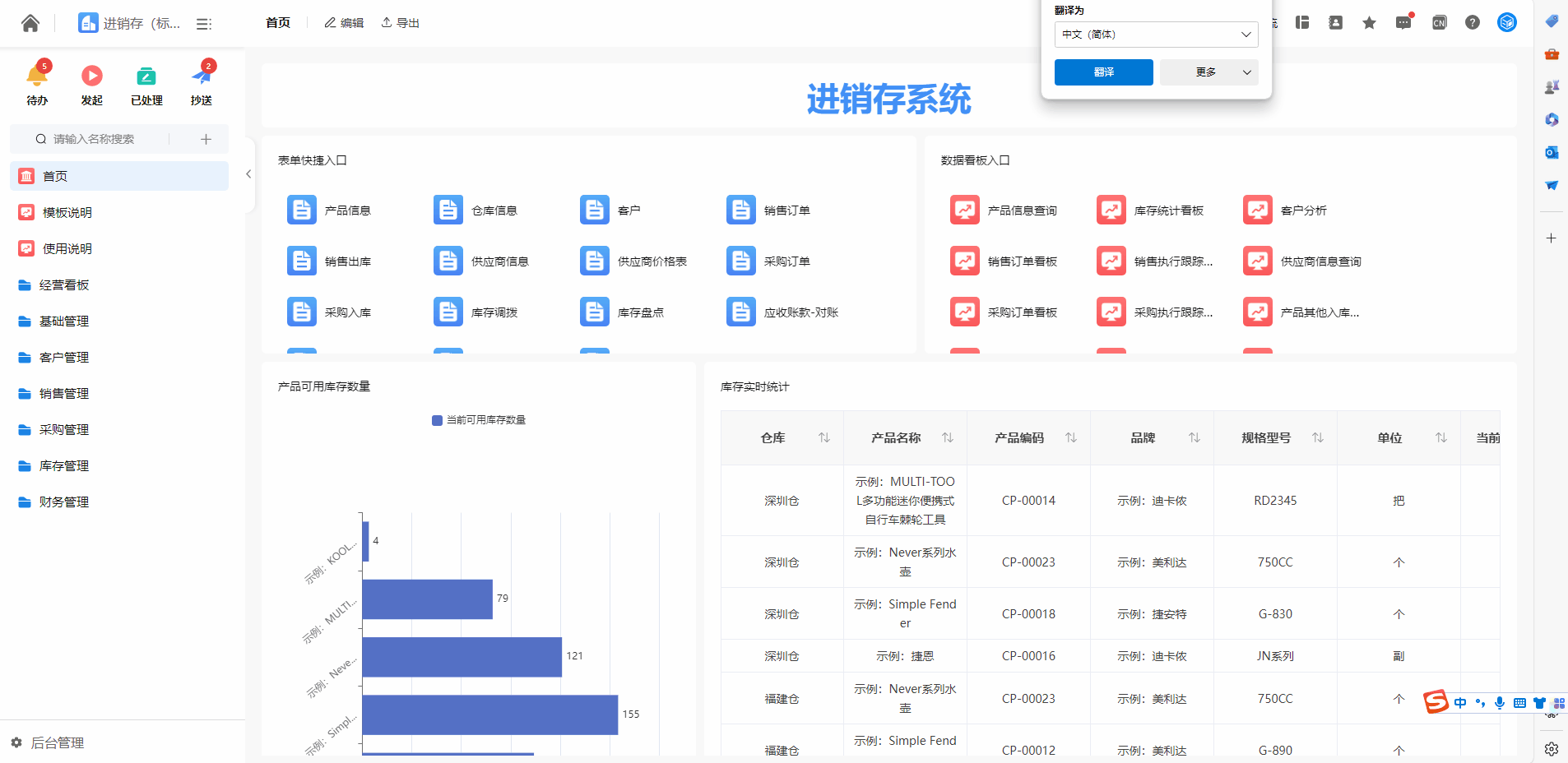
3.2 应用收藏
在工作台首页点击应用左上角的“☆”,即可完成应用的收藏,此时“☆”将会被填充为黄色, 再点一次则取消收藏。
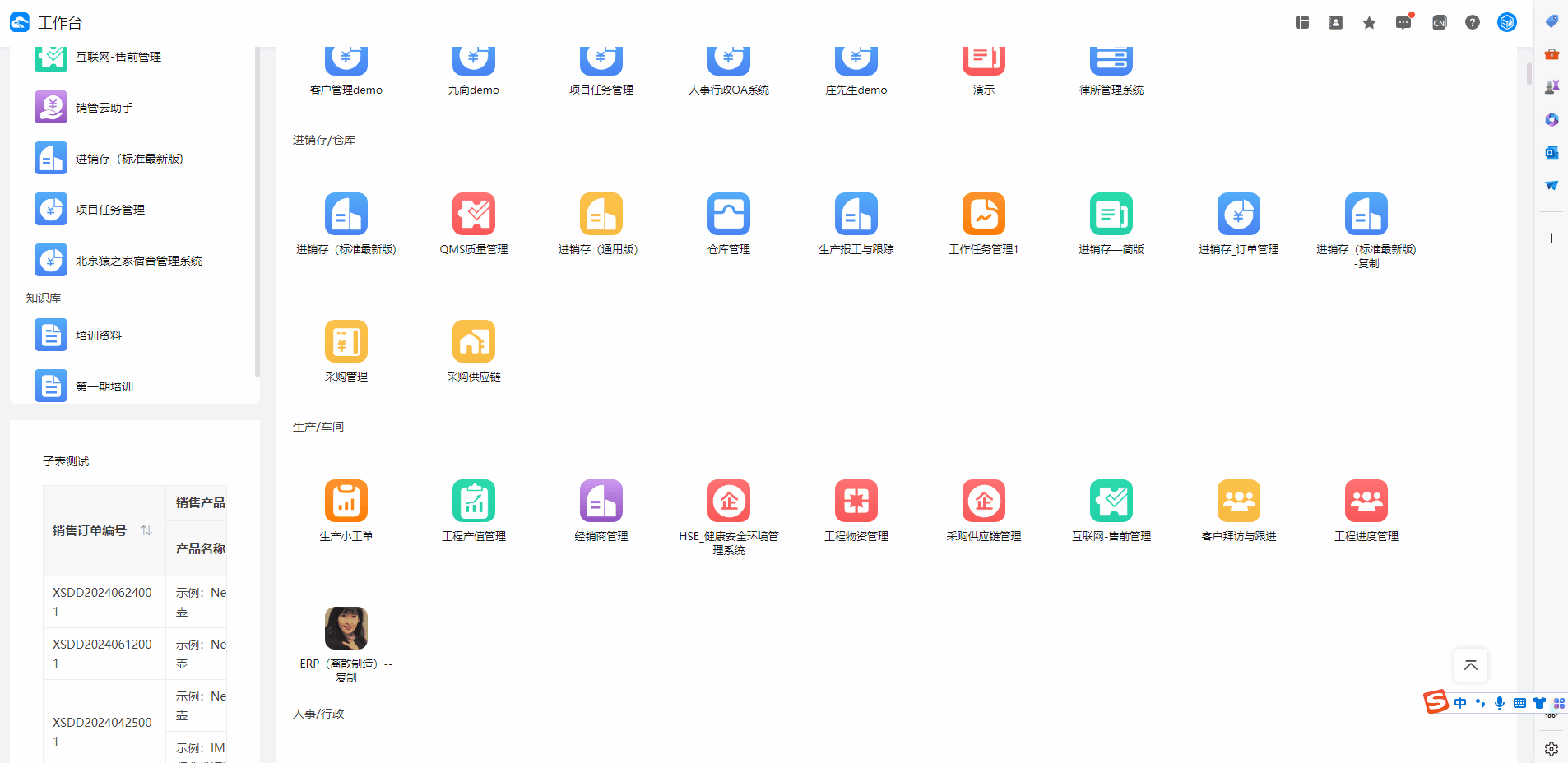
3.3 应用搜索
为方便成员对应用、表单、仪表盘进行快速查找和定位,点击“搜索应用”,输入关键字即可对所有应用、表单和仪表盘进行查找。
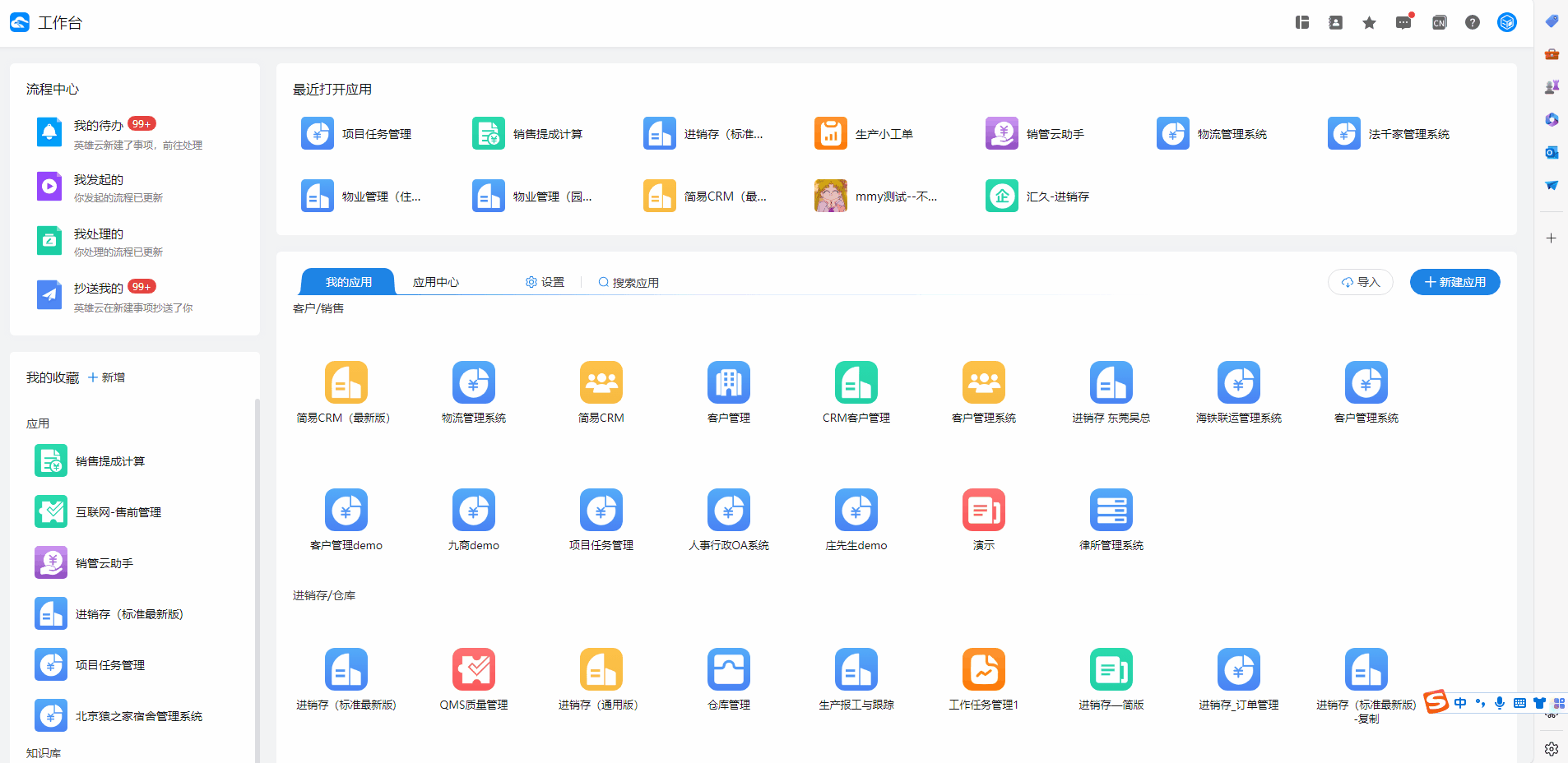
3.4 应用删除
用户可以对不再使用的应用进行删除,点击应用右上角的“设置”图标,选择“删除”。
为防止误触操作,提高应用管理的安全性,系统会跳出弹框提示管理员正在进行删除操作,管理员需输入应用名称并点击“确认”按钮后,才可删除应用。